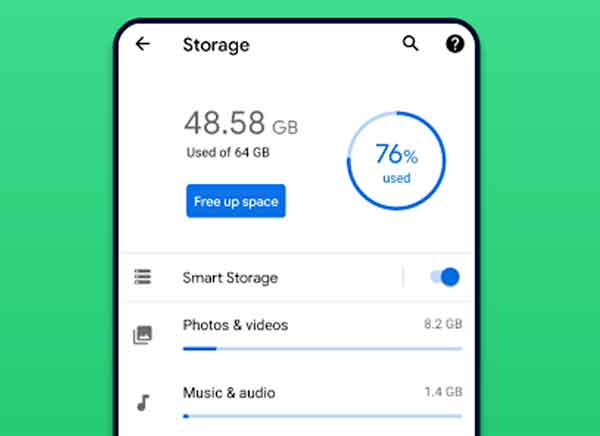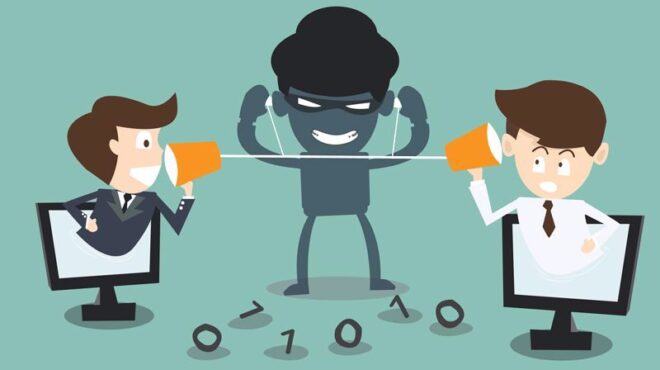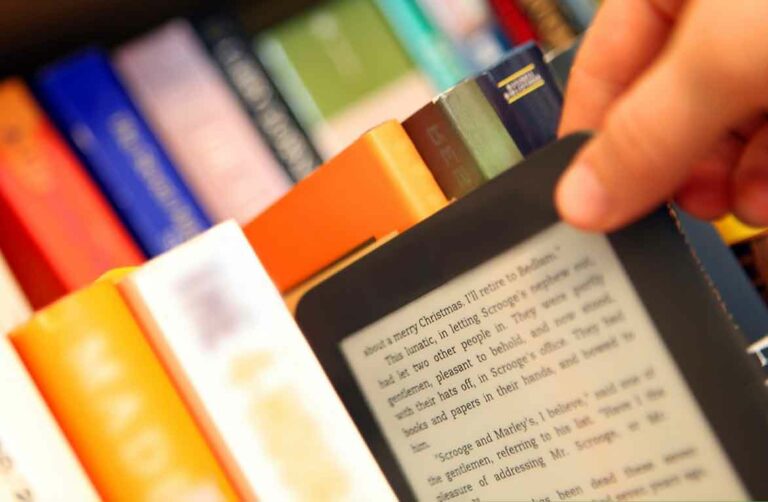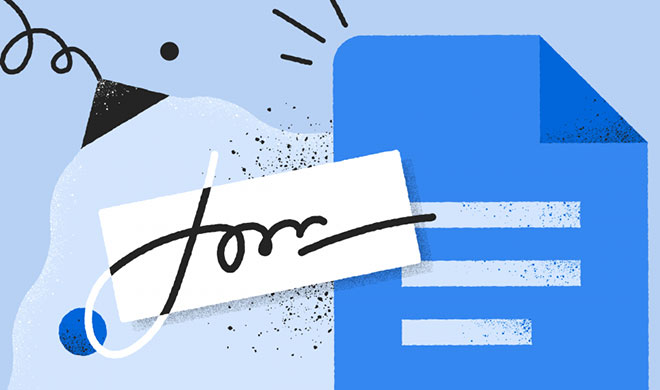Как играть на PlayStation 5 с мобильного, Android или iOS

Мы объясним, как играть со своего мобильного телефона на PlayStation 5, используя одну из функций, которые Sony уже давно реализовала на своих консолях. Единственное, что вам нужно, это чтобы и PS5, и мобильный телефон использовали одну и ту же учетную запись пользователя и WiFi для установления соединения.
Что касается управления, то удобнее всего подключить DualSense к мобильному телефону, чтобы можно было играть в более высоком качестве и с ощущением, что игра больше похожа на консоль. Тем не менее, приложение Sony для дистанционного воспроизведения включает элементы управления с сенсорного экрана, поэтому использование пульта дистанционного управления не является обязательным.
Играйте на PS5 со своего мобильного
Первое, что вам нужно сделать, это скачать приложение. PS Дистанционное воспроизведение на вашем мобильном телефоне приложение доступно как в Гугл игры для Android либо nell’App Store iOS. Это бесплатно, и вы загружаете его, как и любое другое обычное приложение.
После установки откройте приложение. В нем первое, что вам нужно сделать, это войти в систему с той же учетной записью PlayStation, которую вы используете на консоли. Для этого нажмите на кнопку войти в PSN и следуйте инструкциям. Если вы установили приложение для управления PS5 со своего мобильного телефона, оно автоматически войдет в систему с вашей учетной записью.
На следующем экране объясняется, что приложение будет собирать данные с вашего мобильного телефона для персонализации рекламы и рекомендаций. Здесь вы можете нажать «Подтвердить» или позаботиться о своей конфиденциальности, изменив настройки в Изменить настройки. Оба варианта хороши, и это зависит от того, как вы хотите позаботиться о своей конфиденциальности.
Теперь вы перейдете к экрану с вопросом, хотите ли вы подключить контроллер консоли к мобильному телефону. Если вы нажмете синюю кнопку, вы перейдете к настройкам Bluetooth, чтобы сделать это, но если вы дадите Икс для отмены в правом верхнем углу вы продолжите процесс удаленного воспроизведения без контроллера. Помните, что это совершенно необязательно и, хотя это относится к контроллеру PlayStation 4, он также работает с 5.
После этой первоначальной настройки вы попадете на главный экран приложения, к которому вы перейдете прямо в следующий раз, когда откроете его. На этом экране вам нужно выбрать модель консоли, к которой вы хотите подключиться, которая может быть PlayStation 5 или PlayStation 4.
Теперь вы увидите предупреждение, потому что вы должны включить удаленное использование на PlayStation 5, чтобы иметь возможность подключиться к ней. По этой причине в предупреждении будут показаны шаги, которые необходимо предпринять в настройках консоли, чтобы активировать его. Это сделать очень просто. Когда вы это сделаете, на вашем мобильном телефоне вы сделаете щелкнуть это Ok.
Теперь мобильный телефон начнет поиск консолей PlayStation 5, на которых вы вошли в систему с той же учетной записью, что и в этом приложении. После поиска появится окно с одной или несколькими консолями, и вам нужно будет нажать на PS5, к которой вы хотите подключиться. Если вы использовали более одного, несколько из них появятся в списке с датой и временем последнего подключения, чтобы различать их.
Теперь вы перейдете на экран, показывающий процесс подключения вашего мобильного телефона к консоли. Этот процесс может занять несколько секунд, если что-то пойдет не так, и вас снова попросят выбрать консоль.
И это все. После этого процесса подключения вы увидите интерфейс консоли на своем мобильном телефоне и сможете управлять им удаленно. У вас есть два способа использовать его: горизонтально в полноэкранном режиме или вертикально с очень маленьким экраном вверху, почти как Game Boy.